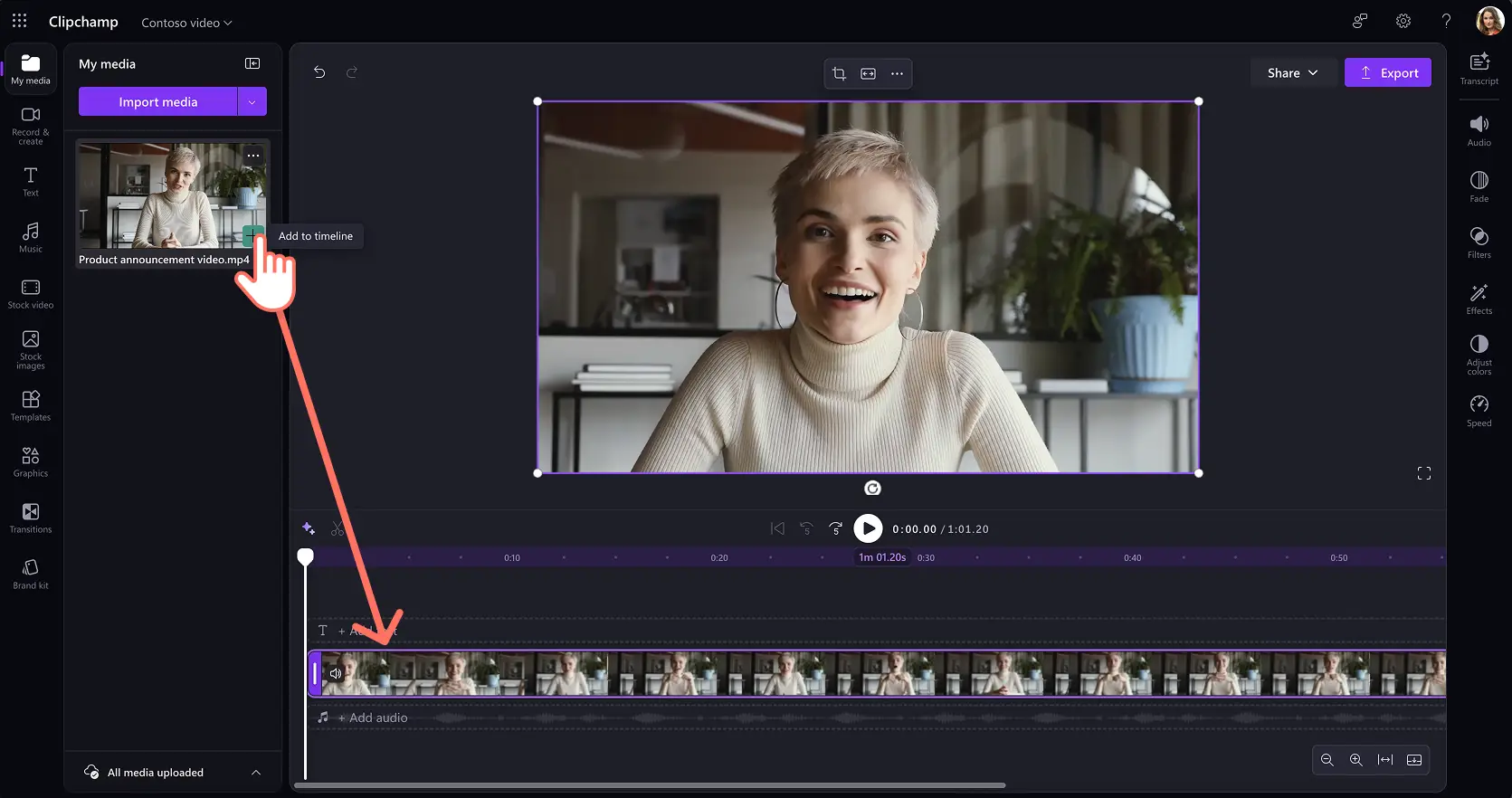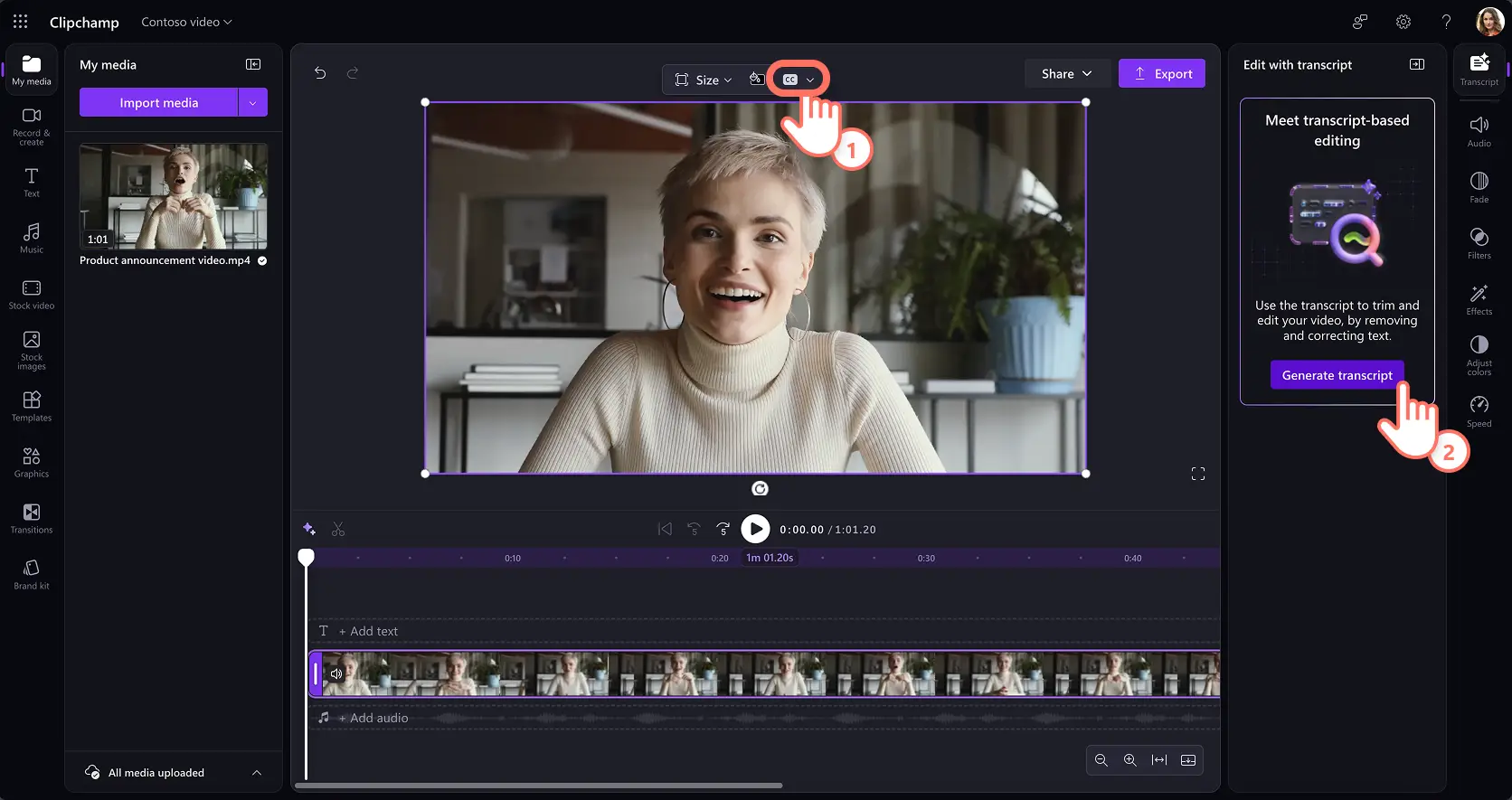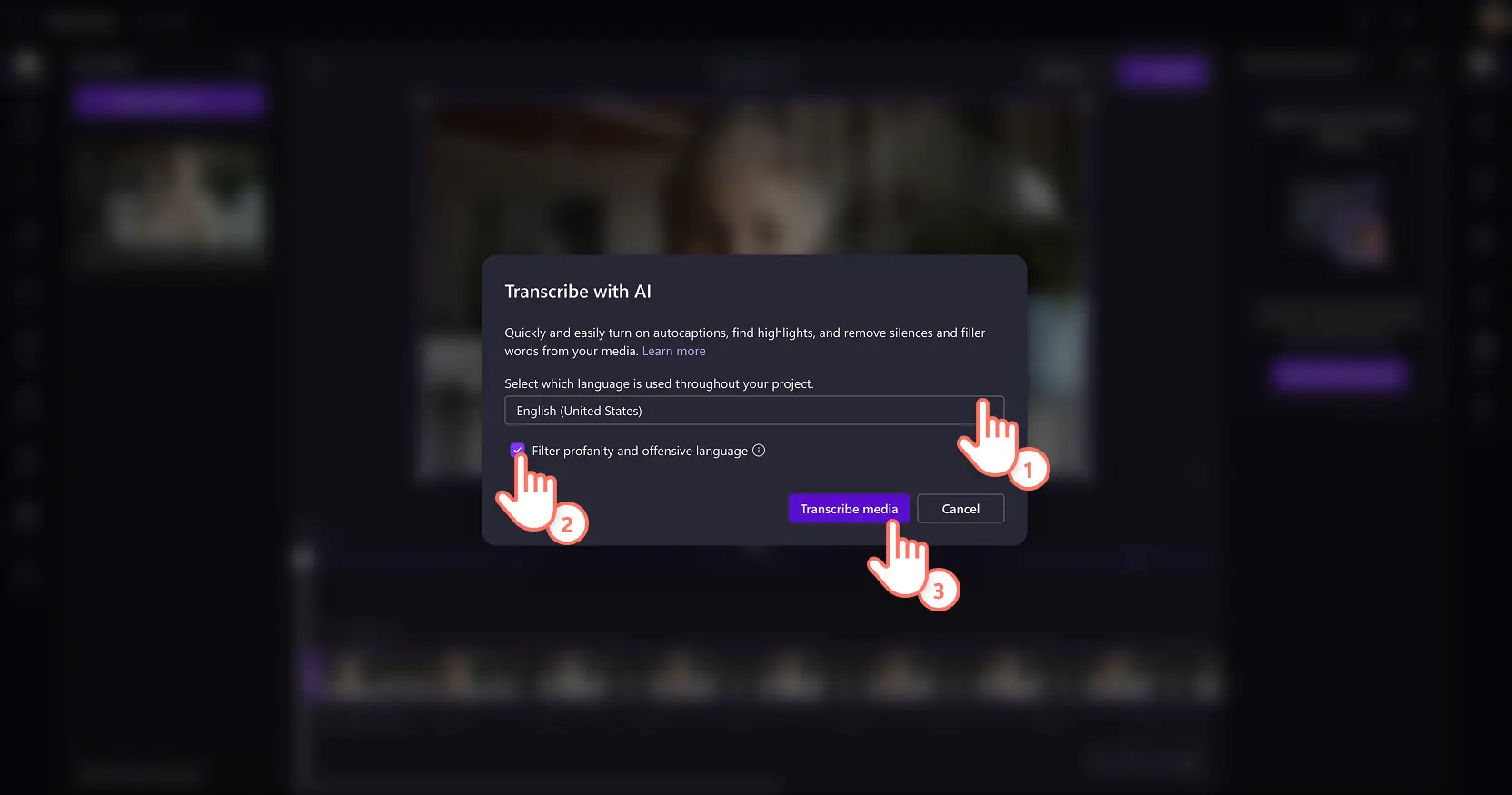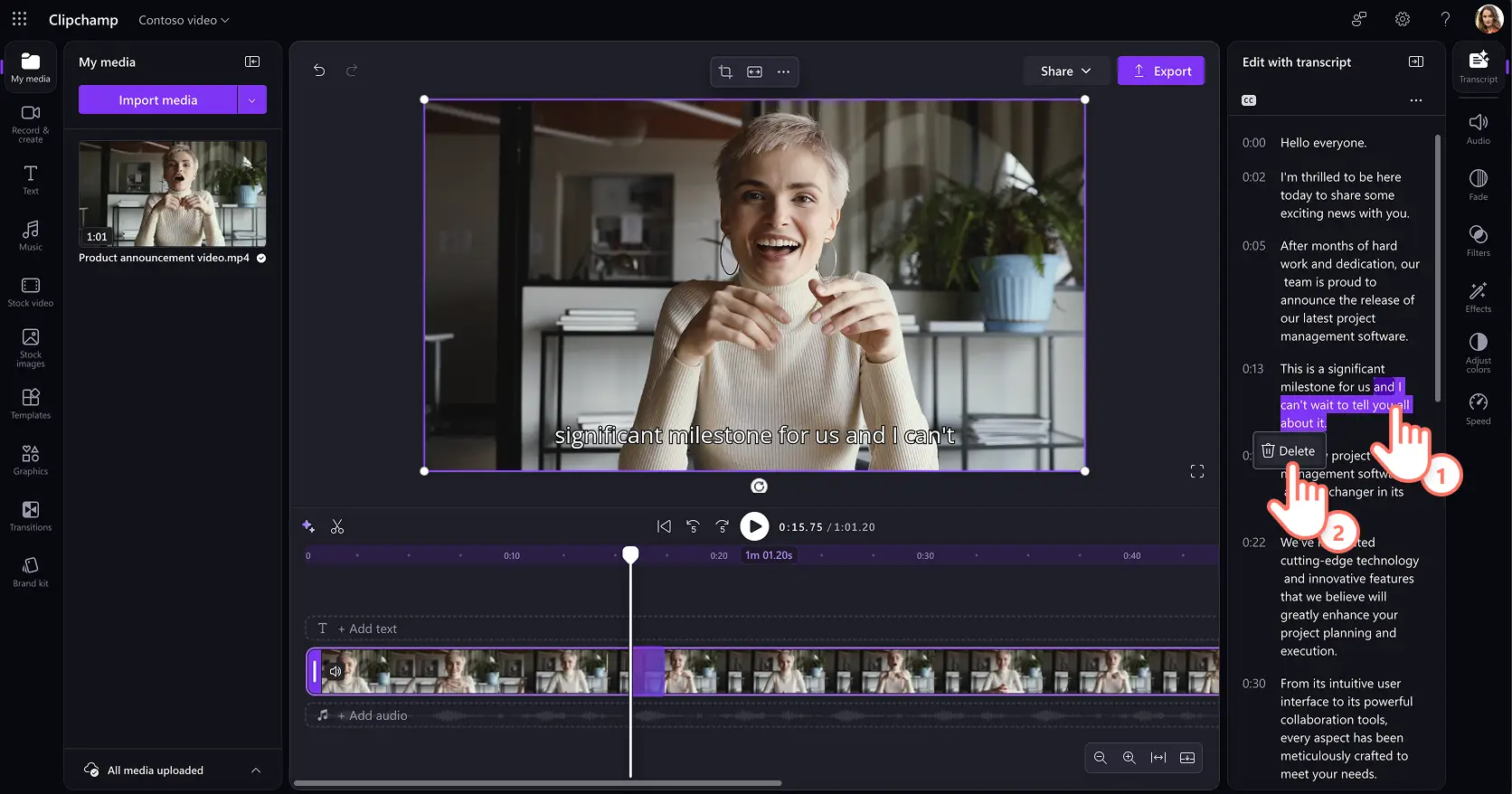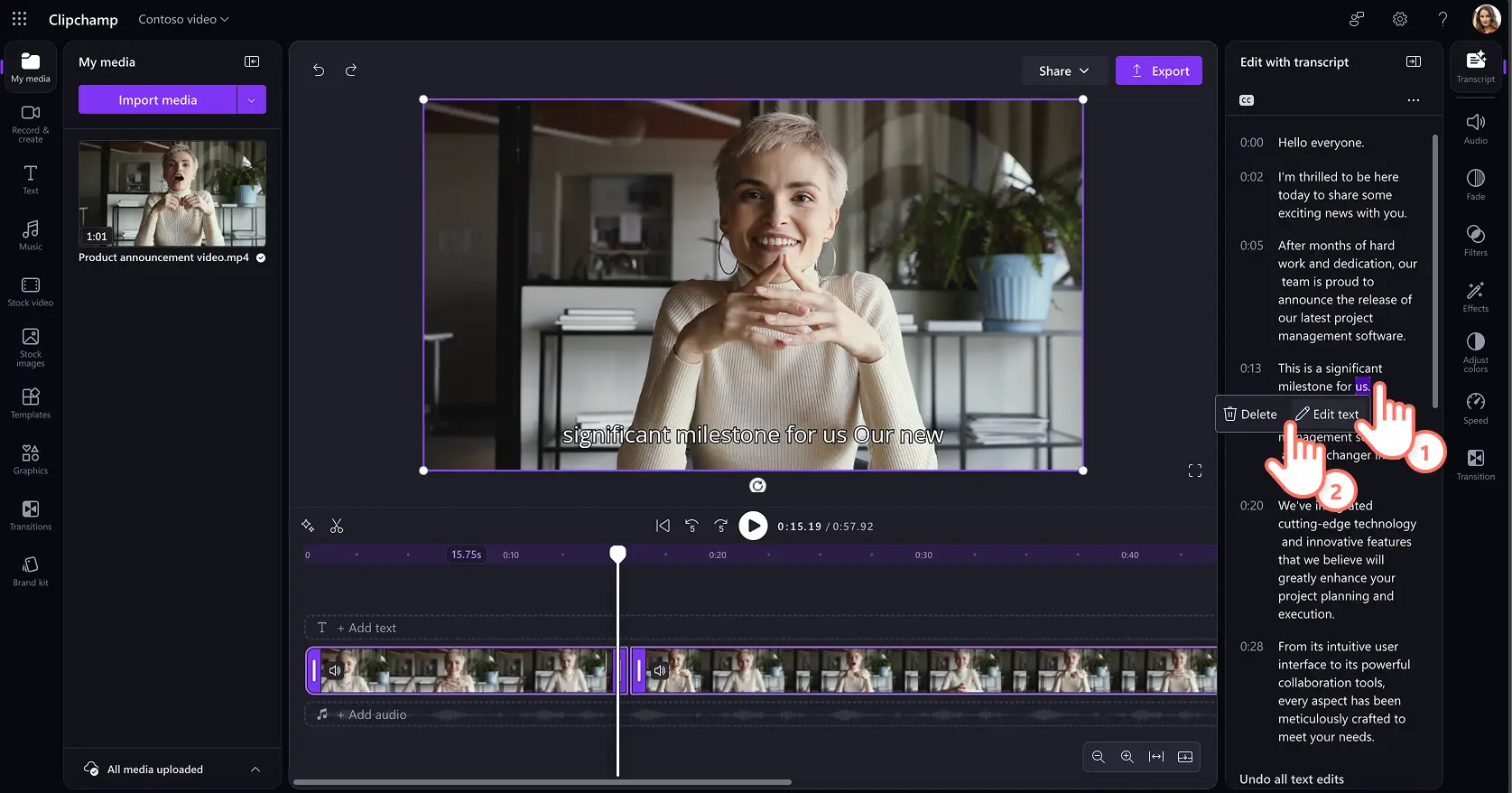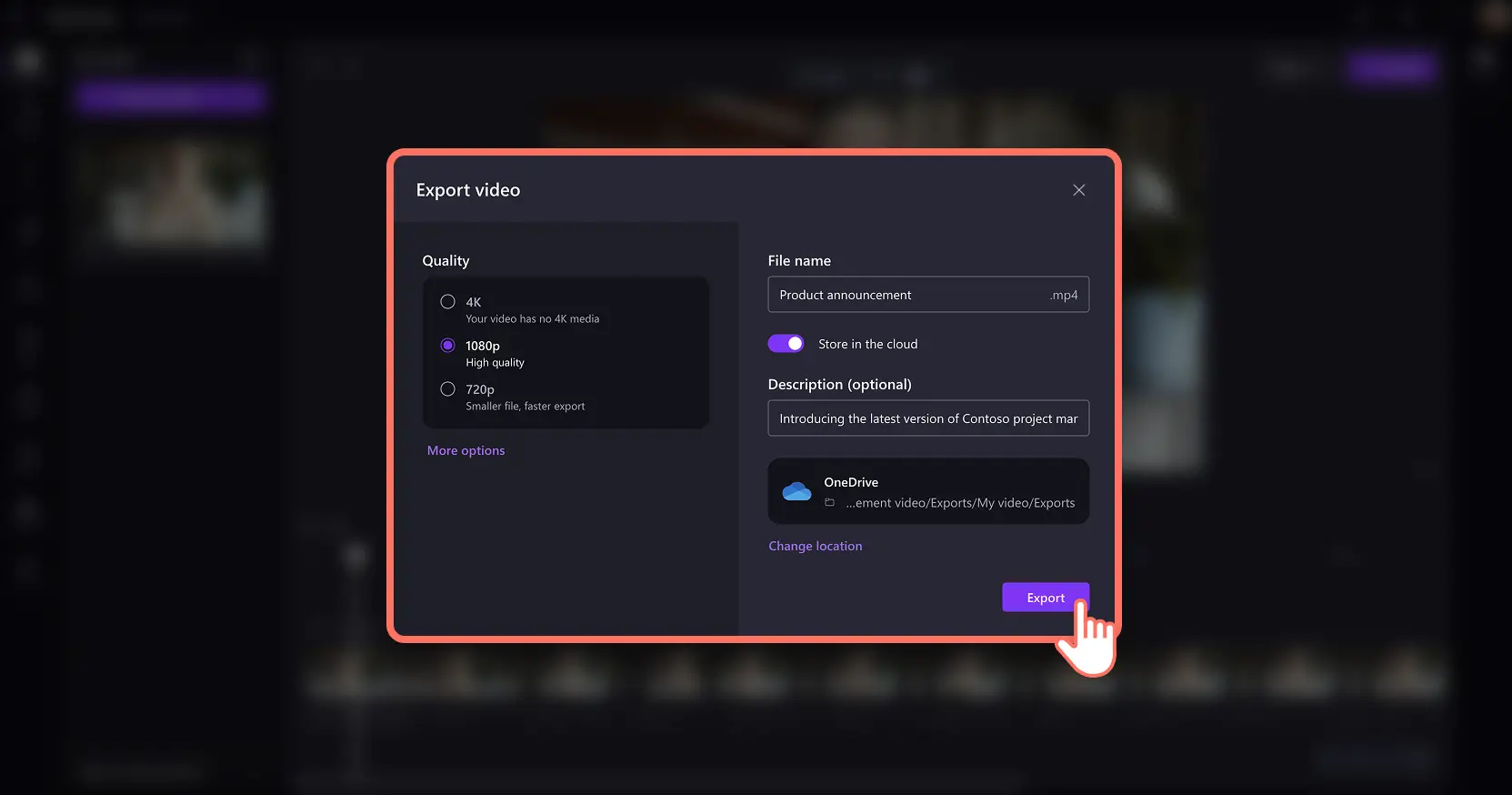Увага!Знімки екрана в цій статті зроблені в облікових записах Clipchamp для роботи. У навчальних облікових записах описані функції працюють аналогічно. Посібники з використання особистих облікових записів Clipchamp можуть відрізнятися.Дізнатися більше.
На цій сторінці
Представляємо редагування за транскриптом – просту функцію редагування на основі штучного інтелекту, що пришвидшує створення відео в Clipchamp для роботи.Легко обтинайте й редагуйте відео, видаляючи текст із транскрипту відео, щоб не вирізати фрагменти на часовій шкалі вручну.
Створюйте точні транскрипти відео за допомогою ШІ, а потім видаляйте фрагменти за позначками часу для ефективного редагування відео.Швидко перетворюйте довгі записи наради на короткі кліпи з новинами компанії всього кількома клацаннями миші.Команди можуть навіть розділяти демонстраційні відео на зручні для сприйняття кліпи або вибрати творчий напрямок маркетингового відео чи відеоподкасту, створивши чернетки, які можна швидко переглянути. Можливості безмежні.
Дізнайтеся, як працює точний редактор транскрипту на основі ШІ, і не витрачайте часу на навчання редагуванню відео завдяки Clipchamp для роботи.
Редагування відео за допомогою транскрипту
Крок 1.Імпортуйте відео або запишіть відео з веб-камери
Щоб імпортувати відео й почати редагування за транскриптом, натисніть на вкладці "Ваші медіа" на панелі інструментів кнопку "Імпорт мультимедіа". Ви можете переглянути файли на комп’ютері або підключитися до OneDrive і знайти матеріали в сховищі SharePoint вашої організації.
Переконайтеся, що відео містить діалог або закадровий голос, наприклад записи нарад чи відеоподкасти.
Ви також можете записати відео просто у відеоредакторі Clipchamp, скориставшись функцією записування з веб-камери на вкладці "Запис і створення" на панелі інструментів. Щоб зберегти запис, дотримуйтеся корисних підказок.
Потім перетягніть відео на часову шкалу.У цьому прикладі показано редагування відео з новинами компанії, у якому виражається захоплення від анонсу нового продукту.
Крок 2.Створіть транскрипт відео за допомогою ШІ
Відкрийте вкладку "Транскрипт" на панелі властивостей або натисніть кнопку "Субтитри" над областю попереднього перегляду відео та ввімкніть функцію, натиснувши кнопку "Згенерувати транскрипт". Щоб згенерувати текст, дотримуйтеся підказок у спливаючому вікні.
Виберіть мову, що використовується у відео, і встановіть відповідний прапорець, якщо потрібно відфільтрувати ненормативну й нецензурну лексику за допомогою ШІ.Далі натисніть кнопку "Транскрибувати медіа", і технологія штучного інтелекту згенерує субтитри на основі звукової доріжки.За потреби ви можете відредагувати орфографію в транскрипті.
Крок 3.Видаліть відповідний текст транскрипту, щоб обітнути відео
Перегляньте кожне речення або діалог у транскрипті відео, пов’язані з відповідними позначками часу.Щоб видалити непотрібні фрагменти відео, двічі натисніть і виділіть текст у транскрипті, а потім клацніть правою кнопкою миші та виберіть "Видалити".
Відео розділиться на два окремі кліпи без проміжків на часовій шкалі.Продовжуйте видаляти текст, слова-паразити та паузи, щоб скоротити відео й отримати його чорновий варіант.
Порада. Щоб зробити відео плавнішим, ви можете додати перехід між цими кліпами.
Перш ніж завершити роботу над відео, відредагуйте текст.Натисніть двічі, щоб виділити текст, а потім клацніть правою кнопкою миші й виберіть "Редагувати".Щоб зберегти відредагований транскрипт, натисніть кнопку з прапорцем.
Крок 4.Збережіть відео та поділіться ним
Перегляньте обітнуте відео й перевірте, як виглядають нові субтитри.Якщо все гаразд, натисніть кнопку "Експорт" і виберіть роздільну здатність відео.
Подивіться навчальне відео про редагування відео за транскриптом на основі ШІ
Спростіть робочий процес і швидко створюйте захопливі відео на роботі за допомогою редагування відео за текстом.Продовжуйте ознайомлюватися з чудовими ідеями для навчальних відео, додавайте розділи відео за допомогою транскрипту або навчіться скорочувати відео в Clipchamp.
Почніть створювати відео для компанії за допомогою Clipchamp для роботи або завантажте програму Microsoft Clipchamp для Windows.
Запитання й відповіді
Чи працює функція редагування транскрипту у відео, записаних з екрана?
Ця функція працюватиме з такими записами, якщо у відео є аудіодоріжка, наприклад дикторський текст або озвучування на основі ШІ.
Чи можна завантажити транскрипт до відео?
Ви можете завантажити безкоштовний транскрипт до відеоу форматі SRT-файлу. Але спочатку згенеруйте текст у меню додаткових параметрів (позначене піктограмою трьох крапок "…"), на панелі властивостей у Clipchamp для роботи.
Чи зберігає Clipchamp будь-які дані транскрипту?
Дані транскрипту зберігаються разом із вашим відео Clipchamp, до якого лише ви маєте доступ.